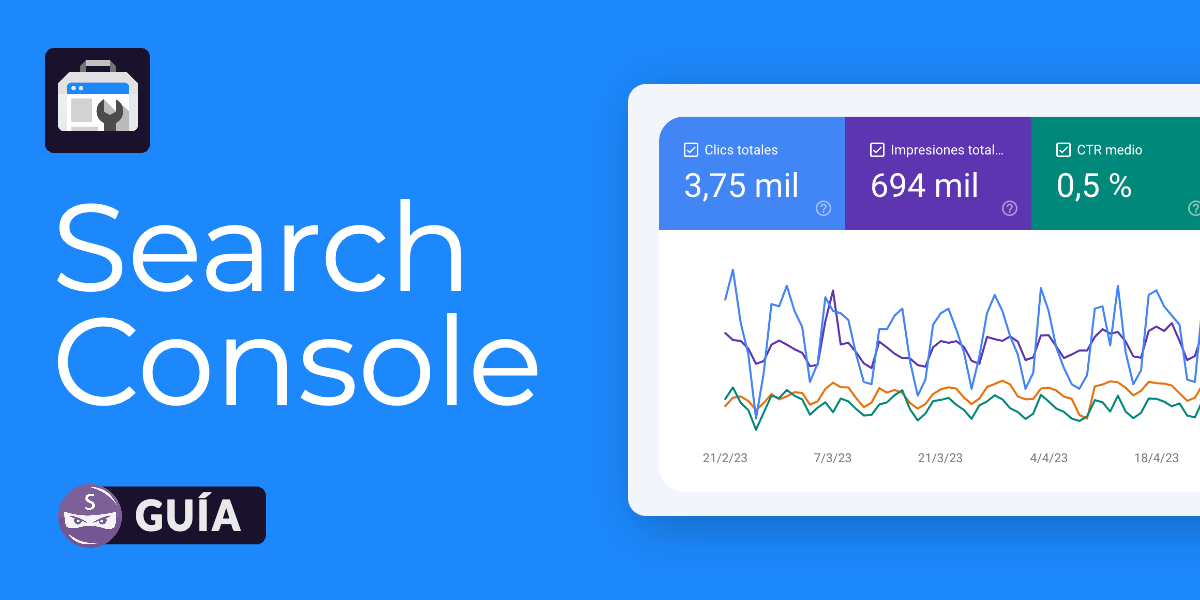
¡Bienvenido a nuestra guía completa sobre Google Search Console! Aquí, aprenderás desde los fundamentos hasta las técnicas avanzadas, todo para mejorar tu SEO. Te guiaremos en la configuración, el análisis de rendimiento, la inspección de URL, la gestión de Sitemaps y mucho más. ¡Prepárate para llevar tu sitio web al siguiente nivel! 🚀
¿Sabes que existe una herramienta de Google que te ayuda a mejorar la visibilidad de tu sitio web en los resultados de búsqueda? 😮
Sí, has leído bien.
Google Search Console es una de las mejores herramientas que cualquier propietario de un sitio web puede usar.
¿Por qué?
Porque te ayuda a entender cómo Google ve tu página y te da recomendaciones para mejorar tu posicionamiento.
En otras palabras: te guía en la mejora del SEO de tu web.
¡Vamos a conocerla un poco más! 👇
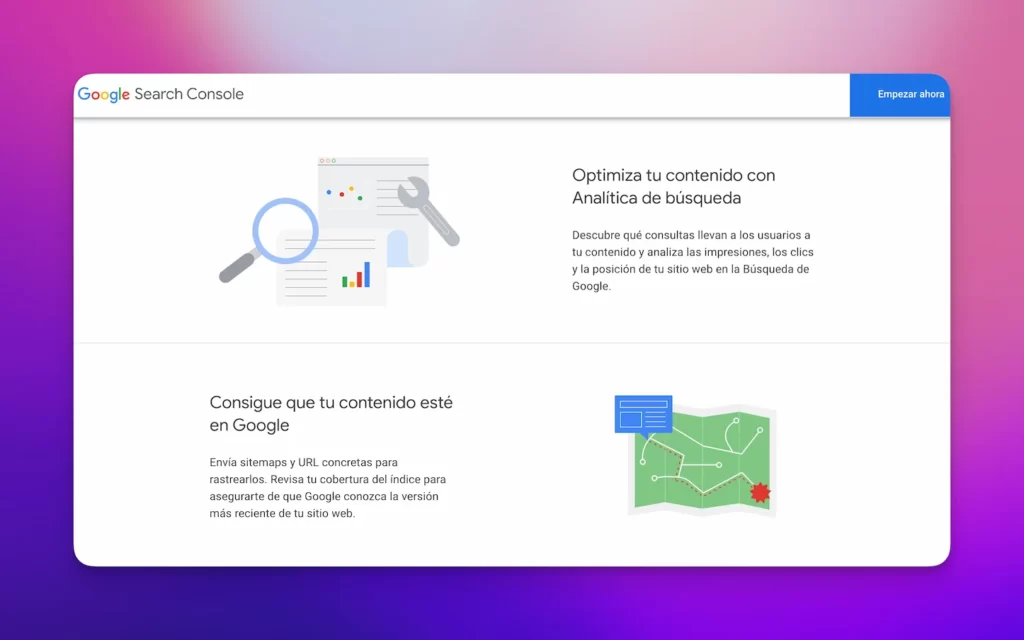
Imagina que tienes un coche, en apariencia funciona, pero no tienes ni idea su estado real. ¿Está el motor bien? ¿Necesitas cambiar el aceite? ¿Consume demasiado? ¿Están los frenos bien?
Ahora, imagina que tienes una herramienta que te dice todo eso y más. Esa es Search Console de Google, pero para tu sitio web.
Search Console (“GSC” para los amigos) es algo así como tu mecánico personal: te dice cómo está funcionando tu sitio web en Google y te ayuda a mejorar tu posicionamiento.
Y lo mejor de todo, ¡es gratis! 🎉
Bueno, si tienes un sitio web, probablemente quieras que la gente lo visite, ¿verdad?
Aquí es donde entra Search Console Google.
Gracias a esta herramienta, entre otras ventajas, te ayuda en:
Sí, es completamente gratis.
No, esta herramienta está diseñada para ser fácil de usar, incluso si eres nuevo en el SEO.
¿A que merece la pena aprender a usar GSC?
Así que ya lo ves, Google Search Console te ayuda a entender y mejorar tu presencia en Google, y todo eso de forma gratuita.
Bien, pues ahora que entiendes qué es Google Search Console y por qué es importante para ti como propietario de un sitio web, vamos a sumergirnos en el proceso de configuración y uso de GSC.
🎯 ¡Sigue leyendo!
Mi consejo: Asegúrate de revisar Google Search Console regularmente. No sólo cuando las cosas van mal.
Es una gran herramienta para mantener tu sitio en forma y detectar oportunidades para mejorar.
¡Vamos a empezar!
Primero, necesitas una cuenta de Google. Si ya tienes una (como una cuenta de Gmail), estás listo para comenzar.
Si no, no te preocupes, es fácil crear una. Solo tienes que ir a accounts.google.com y seguir las instrucciones. 📝
Una vez que tengas tu cuenta de Google, ve a Google Search Console y haz clic en “Empezar ahora”.
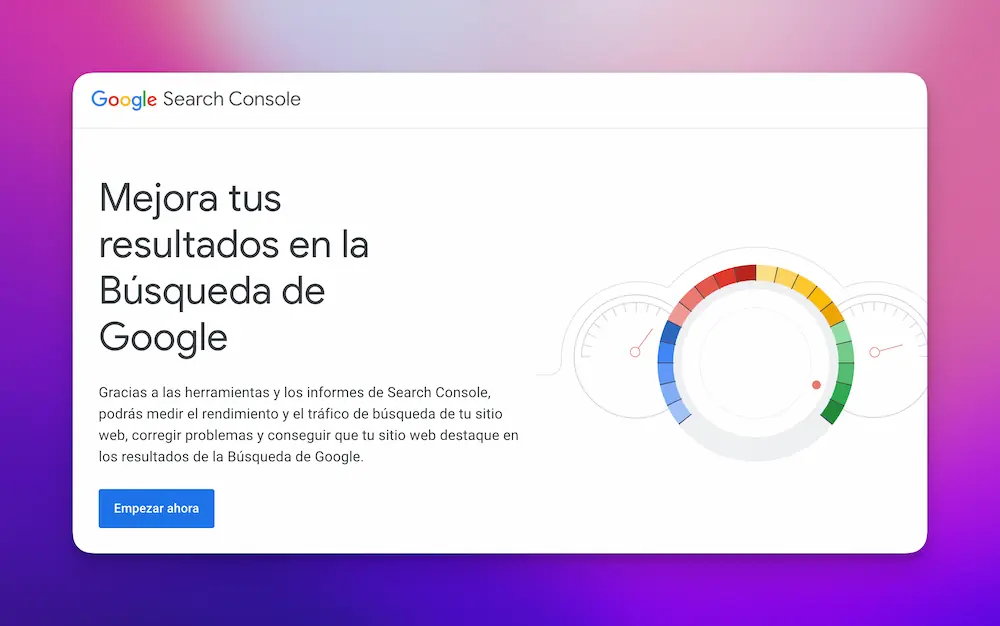
¡Y ya estás listo para ponerte en marcha! 🚀
Una vez que hayas iniciado sesión, verás una pantalla para elegir el tipo de “propiedad” que deseas añadir.
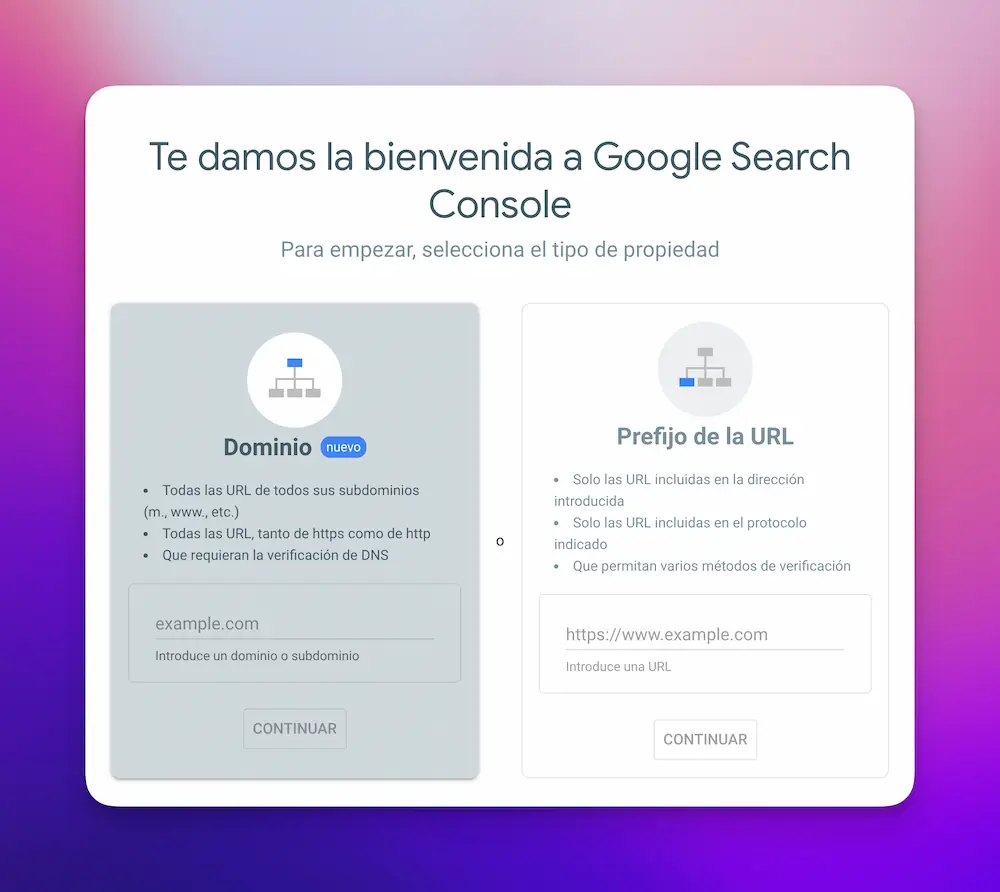
Como verás, Google te da dos opciones para para monitorizar tu sitio web: analizar todo el dominio, o sólo algunas URLs del mismo.
¿Qué opción deberías elegir?
La principal diferencia entre las propiedades “Prefijo de URL” y “Dominio” en Google Search Console está en el alcance de las URLs que cubren y cómo se recogen los datos de rendimiento e indexación.
La propiedad Prefijo de URL solo incluye las URLs con el prefijo específico que proporcionas al configurar la propiedad. Esto incluye el protocolo (http o https) y, si lo deseas, una ruta específica del sitio web.
Por ejemplo, si configuras una propiedad URL-prefix para “https://ninjaseo.com/blog”, Search Console solo recogerá y analizará datos para las URLs que comiencen con ese prefijo exacto.
Una propiedad Dominio cubre todas las URLs y subdominios asociados con el dominio principal, independientemente del protocolo (http o https) y del prefijo (www o no-www)
Por ejemplo, si configuras una propiedad Dominio para “ninjaseo.es”, Search Console recopilará datos para todas las combinaciones posibles, como “http://ninjaseo.es”, “https://ninjaseo.es”, “http://www.ninjaseo.es” y “https://www.ninjaseo.es”.
¿Qué deberías elegir, “Prefijo de URL” o “Dominio”?
La elección entre una propiedad u otra depende de tus necesidades y del alcance de los datos que deseas recopilar en Google Search Console.
Normalmente elegirás siempre Domain, porque lo más habitual es querer optimizar nuestro sitio web al completo, todas sus páginas. Si deseas recopilar datos para todo el dominio, incluidos todos los subdominios y protocolos, la propiedad Dominio es la mejor opción.
Aunque, si por alguna razón concreta, solo deseas analizar datos de una sección específica de tu sitio web, o si en tu dominio tienes diferentes protocolos y subdominios que requieren un seguimiento separado, la propiedad URL-prefix podría ser más adecuada.
Si después de leer esto no lo tienes claro, o no sabes que hacer elige directamente “Dominio”, es la opción más adecuada para la inmensa mayoría de los casos.
Ahora, Google necesita saber que realmente eres el dueño del sitio web que quieres supervisar.
Esto es importante, para que alguien (como un competidor) no se haga pasar por ti, y se dedique a sabotear tu trabajo 😉
Google te dará varias formas de hacerlo.
Los métodos de verificación disponibles cambian dependiendo de si estás agregando un Dominio o un Prefijo de UR.
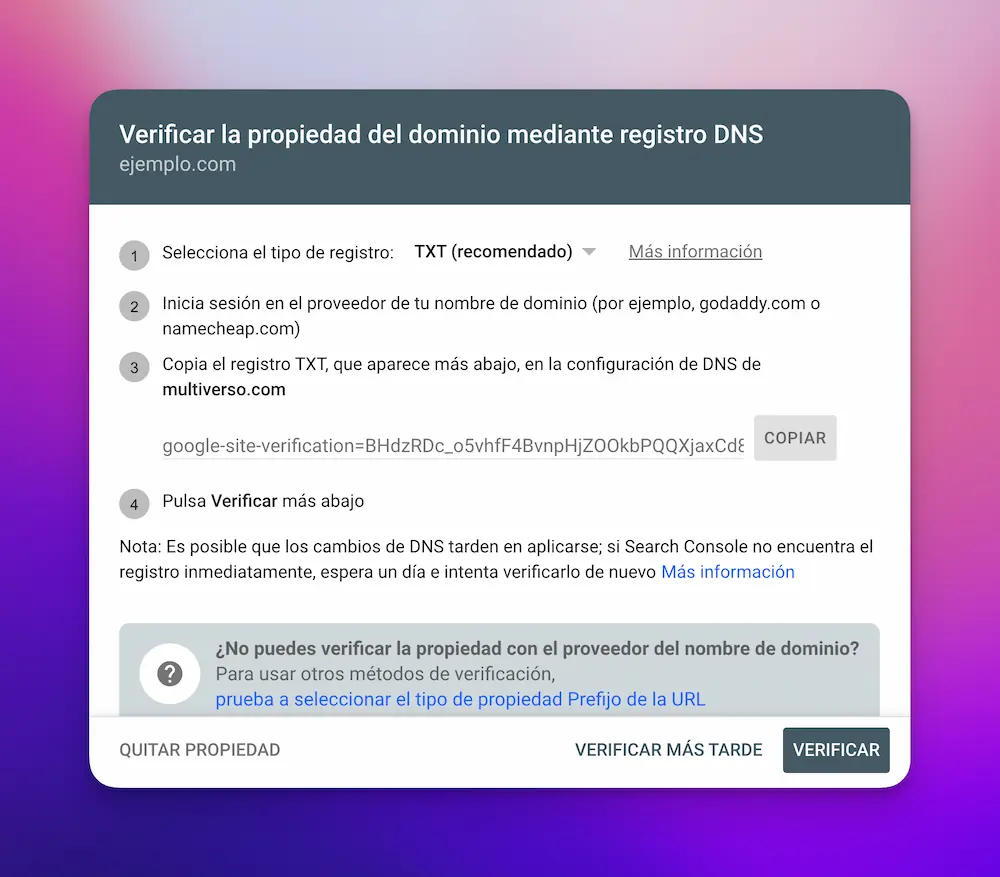
Estos dos métodos implican modificar la configuración DNS de tu dominio. Si no sabes cómo hacer esto pídele a tu proveedor de hosting que lo haga por ti, ya que en cada uno de ellos los pasos pueden ser diferentes.
Verificación TXT
En este caso Google Search Console te proporciona un código de verificación que debes agregar como un registro TXT en la configuración DNS de tu dominio.
Verificación CNAME
Para la verificación CNAME debes añadir un registro CNAME específico a la configuración DNS del dominio del sitio web.
Google Search Console te dará a un “nombre de host” y un “valor” que debes agregar como registro CNAME en la configuración DNS de tu dominio
La elección entre verificar con TXT o CNAME depende de tus preferencias y de las limitaciones de tu proveedor de alojamiento web.
Algunos hosting pueden no admitir registros CNAME, lo que hace que la verificación TXT sea la única opción disponible.
Si tu proveedor permite ambos tipos de registros, puedes elegir el método que te resulte más cómodo o fácil de implementar.
En general, ambos métodos, así que elige la que te resulte más fácil y sigue las instrucciones que te indica Search Console o pídele a tu hosting que lo haga por ti.
En este caso tienes más métodos disponibles para verificar tu propiedad.
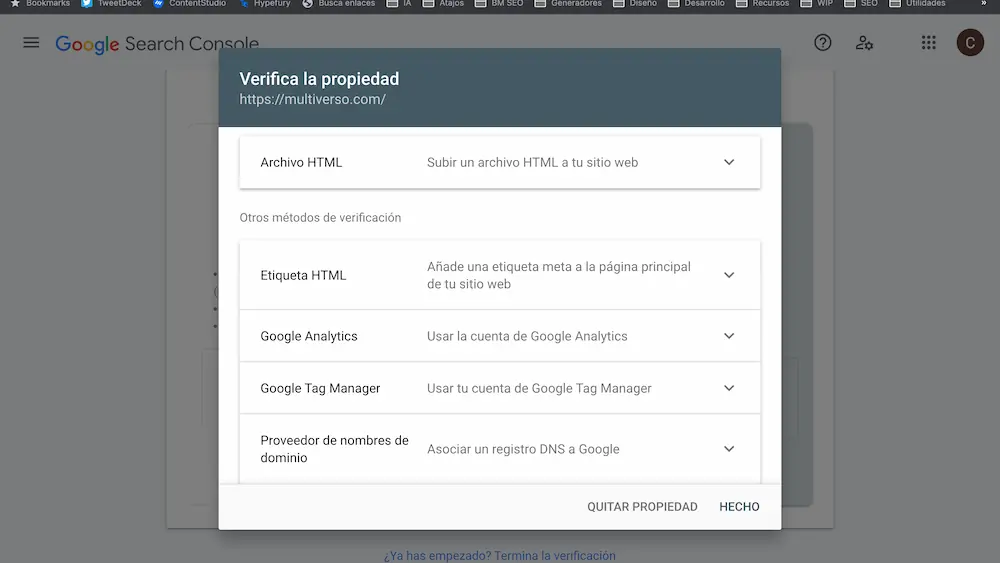
IMPORTANTE: La versión más actualizada de Google Search Console no permite configurar la orientación geográfica de tu sitio web.
Incluyo aquí este apartado porque algún usuario me ha preguntado cómo hacerlo, porque ha visto que se habla de esto en otras guías de Search Console que no están actualizadas, y no encuentra la forma.
Así que ya los sabes: no es necesario (ni existe la opción) especificar una orientación geográfica en Search Console.
Si lo que deseas es segmentar geográficamente una parte de tu sitio web en lugar de enfocarlo en un país o región específica, puedes lograrlo utilizando etiquetas hreflang o mapas de sitio (sitemaps).
Y eso es todo en cuanto a la configuración inicial 🙂
Una vez que hayas verificado la propiedad de tu sitio web, Google Search Console comenzará a recopilar datos sobre el rendimiento y la indexación de tu sitio en los resultados de búsqueda de Google.
Si tienes más preguntas o necesitas ayuda con otros puntos, no dudes en comentar 👇
¡Felicidades! 🎉 Ya has configurado Google Search Console y has verificado la propiedad de tu sitio web.
Ahora, es como si tuvieras un coche nuevo y estuvieras listo para conducir.
Pero, ¿sabes qué hace cada botón y palanca en el tablero? No te preocupes, estoy aquí para ayudarte a entenderlo.
Te en cuenta que en esta sección únicamente voy a explicar “por encima” para qué sirve cada opción.
Si ya estás muy familiarizado con Search Console, en las siguientes secciones te explico en profundidad cómo usarlas para tus tareas SEO..
Cuando abres Google Search Console, lo primero que ves es el infome “Descripción General”
Sí, no es lo más intuitivo del mundo, pero no te preocupes, no es tan complicado como parece.
Este panel de control está diseñado para darte una visión general de cómo está funcionando tu sitio web.
Te muestra cosas como: cuántas personas te han visitado desde Google (impresiones), cuántas han hecho clic en tu sitio desde Google (clics), y si hay algún problema que necesites solucionar (problemas de cobertura). 🚦
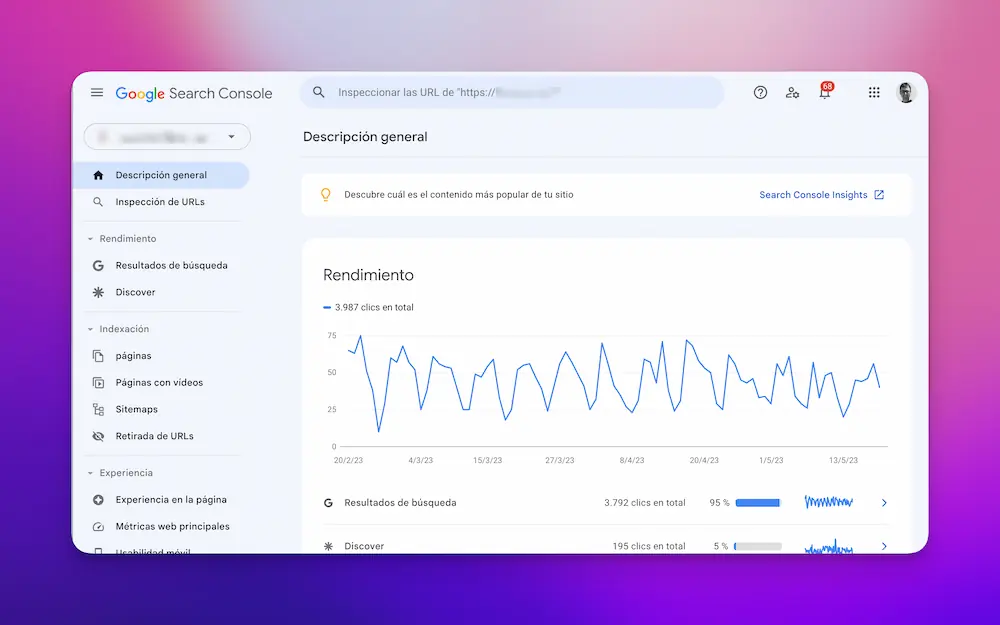
Básicamente esta sección te muestra cuánto tráfico está recibiendo tu sitio a través de Google, y cómo.
Consta de 2 informes:
Gracias a Este informe puedes saber qué palabras están usando tus visitantes para encontrar tu sitio, qué páginas de tu web son más populares, y cómo ha cambiado tu tráfico con el tiempo. 🚀
El informe “Rendimiento en Discover” presenta métricas relevantes acerca del desempeño de tu web en Google Discover.
Aunque ten en cuenta que, para acceder a este informe, es necesario que hayas conseguido una cantidad mínima de impresiones esta plataforma.
El panel de Indexación contiene informes que te ayudan a entender si Google está teniendo algún problema para “leer” (o indexar) las páginas de o contenidos de tu sitio, se trate de contenido en formato texto o vídeos.
Si hay algún problema, Google te dirá cual es para que puedas solucionarlo. 🛠️
El panel de Experiencia te proporciona informes con sugerencias sobre cómo puedes mejorar tu web para que más gente la encuentre en Google.
Te sugerirá acciones, por ejemplo, para hacer que tu sitio sea más fácil de usar en móviles, o que las páginas de tu web carguen más rápido.
Mi Consejo: No te preocupes si no entiendes todo de inmediato. Google Search Console puede abrumar un poco al principio, pero te lo explico todo en más detalle un poco más abajo.
❓Algunas dudas que te pueden surgir en este punto:
No necesariamente, pero es una buena idea realizar revisiones regulares para mantenerte al tanto de cómo está funcionando tu web.
Lo primero, no te asustes, prácticamente todo se puede solucionar. Además Search Console te dirá qué está mal y te dará sugerencias sobre cómo solucionarlo. Si quieres saber más sobre posibles errores y sus soluciones, lo comento en detalle más adelante en esta guía .
Y ahí lo tienes, una visión general de lo que ofrece Search Console.
Pero, ¿qué pasa si quieres ir más allá de la superficie?
¿Quieres sumergirte en las profundidades y explorar cada rincón de esta poderosa herramienta?
Bueno, pues eso es exactamente lo que vamos a hacer en las siguientes secciones: vamos a explorar cada uno de estos paneles en detalle, para que puedas convertirte en un verdadero maestro de Search Console.
Así que, prepara tu equipo de buceo, ¡porque vamos a sumergirnos en las profundidades de GSC! 🌊🐠🐡
¡Ahora que ya conoces tu camino alrededor del panel de Google Search Console, es hora de sumergirnos en los detalles!
Vamos a empezar con algo que probablemente te interese mucho: cómo está funcionando tu sitio web en la búsqueda de Google. 🚀
El panel de Rendimiento es algo así como el centro neurálgico de tu web.
Aquí puedes ver cuántos usuarios ven aparecer tu sitio en los resultados de búsqueda (impresiones), cuántos hacen clic en uno de esos resultados para visitarte (clics), el porcentaje de impresiones que han generado clics (CTR) y cuál es la posición media de tu sitio en los resultados de búsqueda.
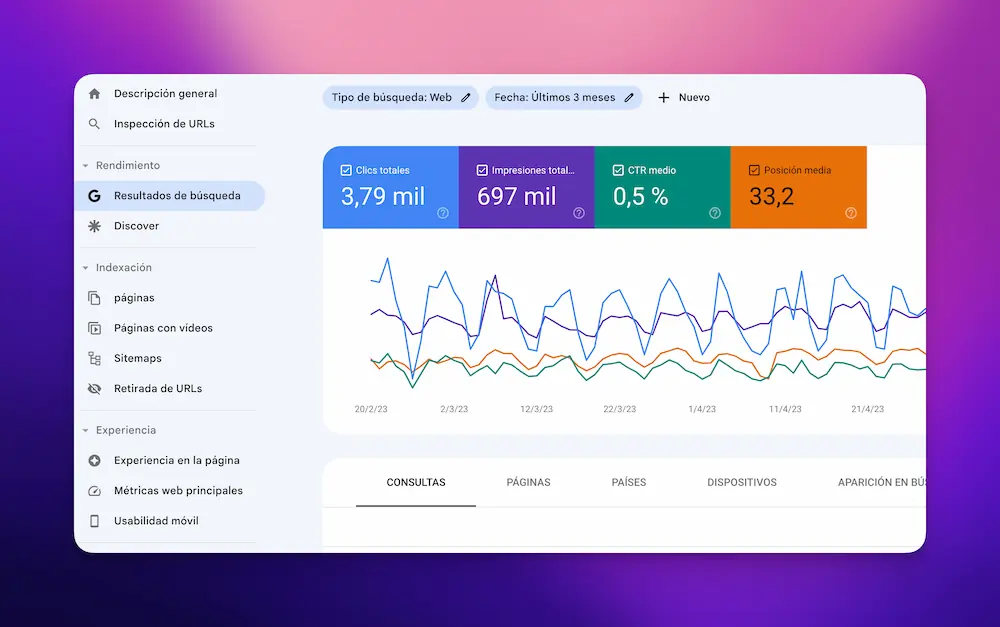
Pero eso no es todo.
También puedes ver qué consultas de búsqueda llevan a las personas a tu sitio y qué páginas son las más populares.
Es como tener un espejo mágico que te muestra exactamente cómo ven los usuarios de Google tu sitio.
Ahora que tienes toda esta información, ¿qué puedes hacer con ella?
Mucho.
Por ejemplo, si ves que una página en particular tiene muchas impresiones pero pocos clics, podrías mejorar el título y la descripción para hacerlos más atractivos. 🎨
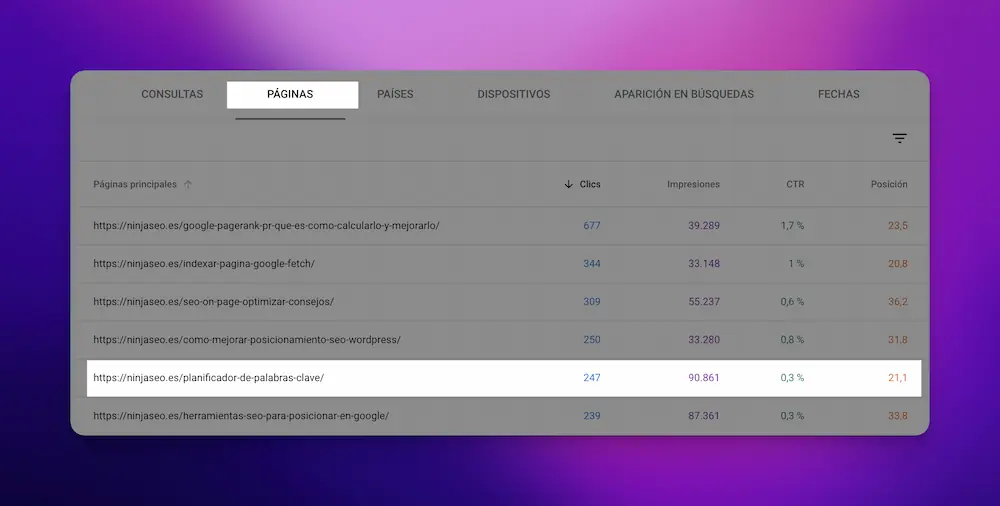
O si ves que los usuarios están encontrando tu sitio con consultas de búsqueda que no son relevantes para lo que ofreces, podrías revisar el contenido para que se alinee mejor con lo que los usuarios de Google están buscando.
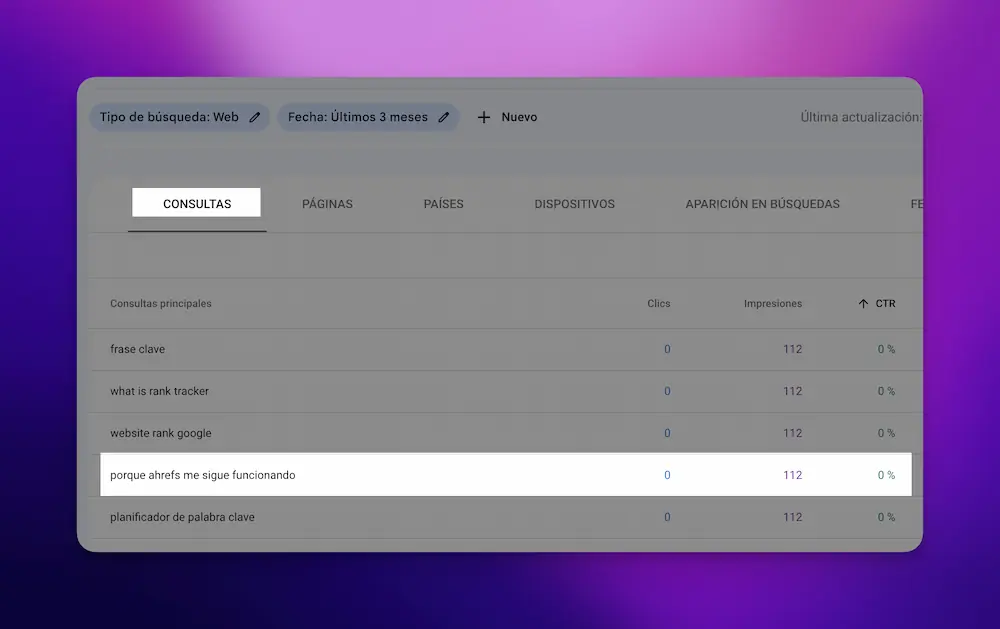
Mi consejo: No te obsesiones con la posición media en los resultados de búsqueda. Lo que realmente importa es que estés atrayendo a las personas adecuadas a tu sitio, aquellas que necesitan lo que ofreces.
❓Algunas dudas que te pueden surgir en este punto:
Una forma es mejorar tus títulos y descripciones, para que sean más atractivos. También puedes trabajar en mejorar tu contenido para que sea más relevante para las consultas de búsqueda que atraen a los usuarios a tu web.
Podrías comenzar ajustndo el contenido de tu sitio para que se alinee mejor con las consultas de búsqueda que quieres atraer. También puedes trabajar en la optimización de palabras clave para asegurarte de que estás utilizando las palabras y frases que tus usuarios objetivo están realmente buscando (no las que “crees” que buscan o las que otras herramientas “te dicen” que buscan).
Espero que todo esto te ayude a entender cómo puedes utilizar el panel de Rendimiento para mejorar el rendimiento de búsqueda de tu sitio web.
En la próxima sección, vamos a explorar otra herramienta poderosa en Google Search Console: la inspección de URLs.
¡Prepárate para sumergirte aún más profundo! 🌊🔍
Después de sumergirnos en las profundidades del rendimiento de búsqueda, es hora de ponernos el traje de detective y explorar usando una herramienta muy útil: la inspección de URL. 🕵️♀️
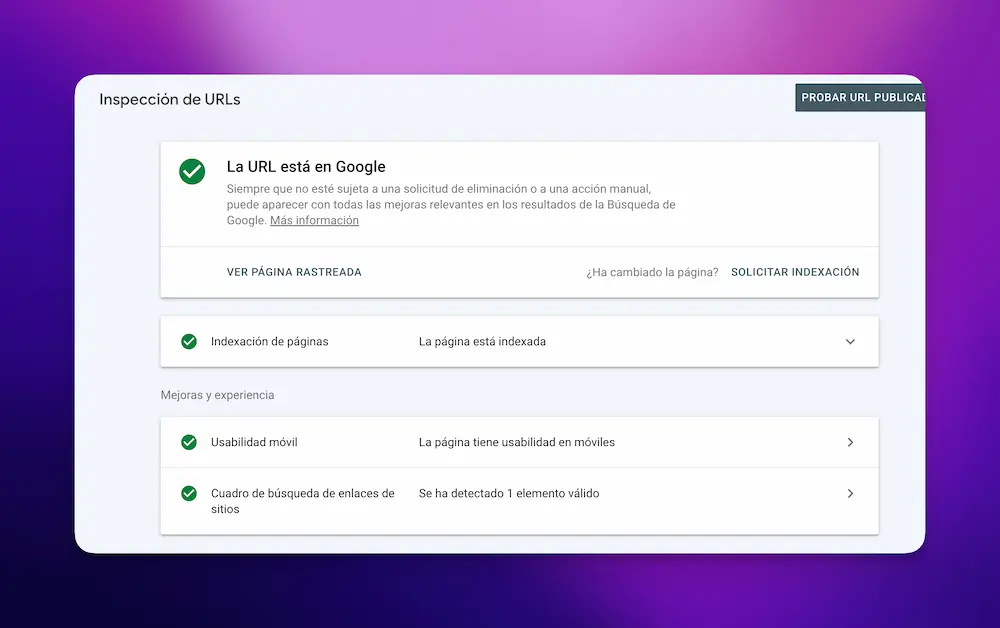
La inspección de URL es como una lupa que te permite examinar de cerca cómo ve Google cada página concreta de tu sitio web.
Y además es muy sencillo: solo tienes que introducir la URL de la página que quieres inspeccionar, y Search Console te dará un montón de información útil. 🧐
Por ejemplo, te dirá si la página está indexada, si hay algún problema que pueda impedir que Google la indexe, y cómo se ve la página en los resultados de búsqueda.
Es como tener un superpoder que te permite ver tu sitio web a través de los ojos de Google. 🦸♀️
Ahora que tienes este superpoder, ¿qué puedes hacer con él?
Bueno, puedes usarlo para mejorar la forma en que Google indexa tu sitio web.
Por ejemplo, si la inspección de URL te dice que una página importante de tu sitio no está indexada, puedes averiguar por qué y solucionarlo. 🛠️
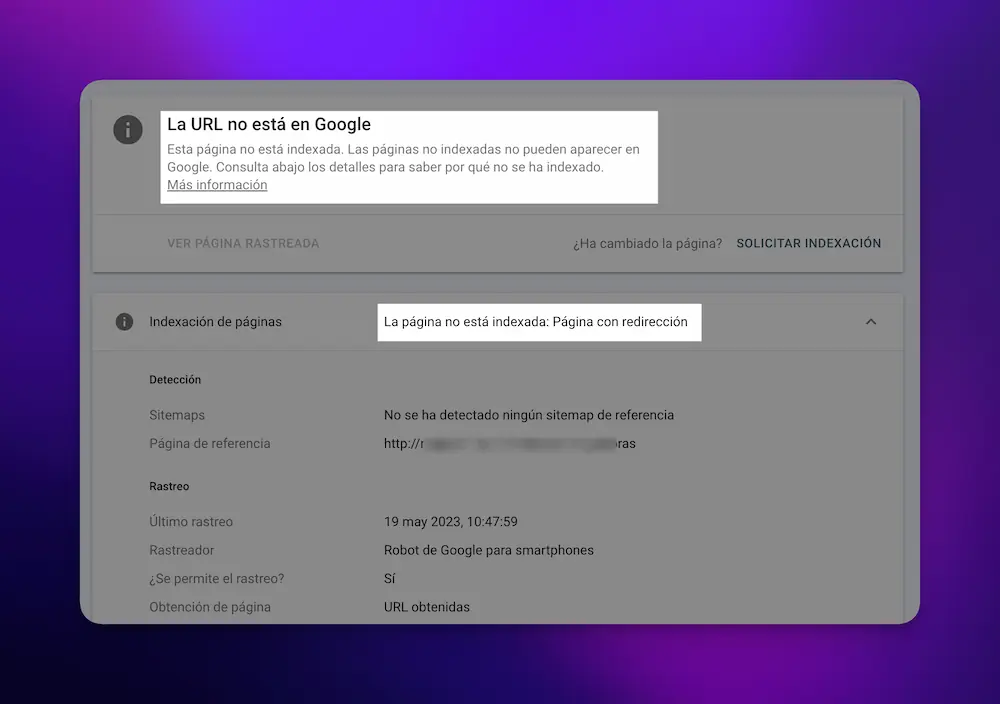
O si ves que la descripción de una página en los resultados de búsqueda no es atractiva, puedes mejorarla para atraer a más visitantes.
Utiliza la inspección de URL regularmente, especialmente cuando hagas cambios importantes en tu sitio. Te ayudará a asegurarte de que Google ve tu sitio tal y como tú lo necesitas.
❓Algunas dudas que te pueden surgir en este punto:
Sí, puedes usar la inspección de URL para cualquier página de tu web.
Tranquilidad, no te asustes por este tipo de error. Search Console te dirá exactamente cual es el problema y te dará sugerencias sobre cómo solucionarlo.
Pues ya hemos vistos cómo puedes utilizar la inspección de URL para mejorar la indexación de tu sitio web.
En la próxima sección, vamos a explorar otra herramienta esencial en Google Search Console: los Sitemaps.
¡Prepárate para seguir explorando! 🌍🔎
Después de nuestra aventura de inspección de URL, es hora de abrir el mapa del tesoro: ¡los Sitemaps!
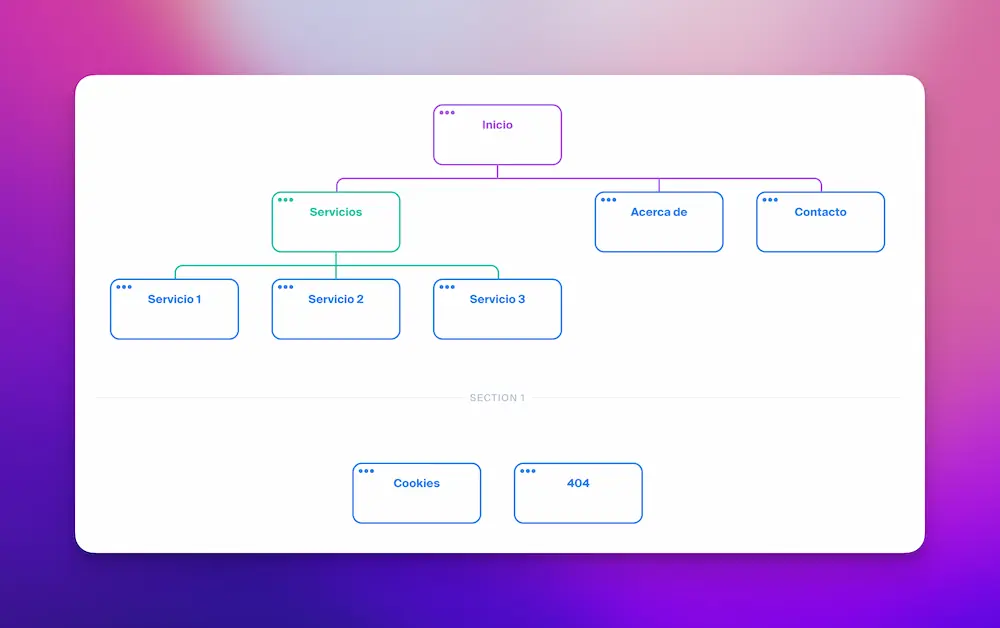
Un “Sitemap” es como un mapa del tesoro para Google: le muestra a Google todas las páginas de tu sitio web y cómo están organizadas.
Esto puede ayudar a Google a encontrar todas tus páginas y a entender cómo están relacionadas entre sí, especialmente en sitios web extensos o complejos.
Pero, ¿por qué es importante?
Bueno, si tu sitio es “grande” o si las páginas de tu web no están bien enlazadas entre sí, Google podría tener problemas para encontrar todas tus páginas.
Y si no las encuentra no las puede indexar. Y si no las indexa, pues no saldrán en los resultados… y todo tu trabajo será en vano.
Al proporcionarle el Sitemap a Google te aseguras de que conozca todas las páginas de tu sitio, lo que facilitará su indexación y ayudará en el posicionamiento.
Recuerda: un Sitemap es una herramienta valiosa para mejorar el SEO de tu sitio web y aumentar su visibilidad.
No subestimes su importancia y dedica tiempo y esfuerzo a su creación y mantenimiento 😉
“Subir” tu Sitemap a Google Search Console es muy sencillo: solo tienes que ir a la sección “Sitemaps” en Search Console, introducir la URL de tu Sitemap, y hacer clic en “Enviar”. ¡Y ya está! Ahora Google tiene tu mapa del tesoro. 🏴☠️
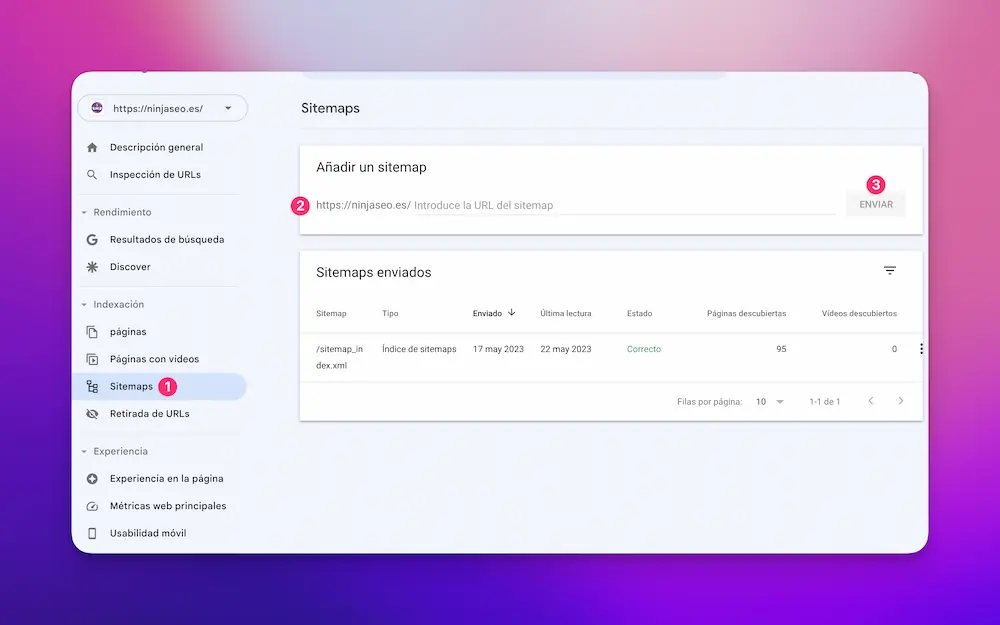
Vale, “informar” del sitemap a Search Console es muy sencillo… pero ¿cómo creas ese sitemap?
Desde luego puedes puedes crearlo manualmente, pero la forma más fácil y rápida de hacerlo es usar un plugin de SEO.
Mi plugin de SEO preferido, para crear sitemaps y configurar el SEO en WordPress, es Rank Math.
Asegúrate de mantener tu Sitemap actualizado, no te limites a crearlo y olvidarte de él. Si añades o eliminas páginas de tu sitio, actualiza tu Sitemap para reflejar estos cambios y mantendrás a Google informado sobre los cambios en tu sitio.
❓Algunas dudas que te pueden surgir en este punto:
No necesariamente. Si tu sitio web es pequeño y las páginas están bien enlazadas entre sí, probablemente Google encontrará igualmente todas tus páginas aunque no tengas un Sitemap. Aún así proporcionar un Sitemap puede ayudar a asegurarte de que Google “conoce” todas tus páginas y que las indexa.
Ahora ya sabes qué es un sitemap y cómo puede ayudarte a mejorar la indexación de tu sitio web.
En la próxima sección, vamos a explorar cómo puedes conectar Google Search Console con otras herramientas de Google para obtener aún más información sobre tu sitio.
¡Prepárate para conectar los puntos! 🌐🔗
A veces “se te cuela” en los resultados alguna página que no desearías que se muestre en las búsquedas (p.ej. tu aviso de cookies), o tal vez tienes una página que no es relevante (p.ej. tu página de contacto) y que desearías dejar de indexar.
Google es consciente de que estas cosas pasan, y por esto te da la opción de solicitar la retirada de una o varias URLs usando el informe “Retirada de URLs.
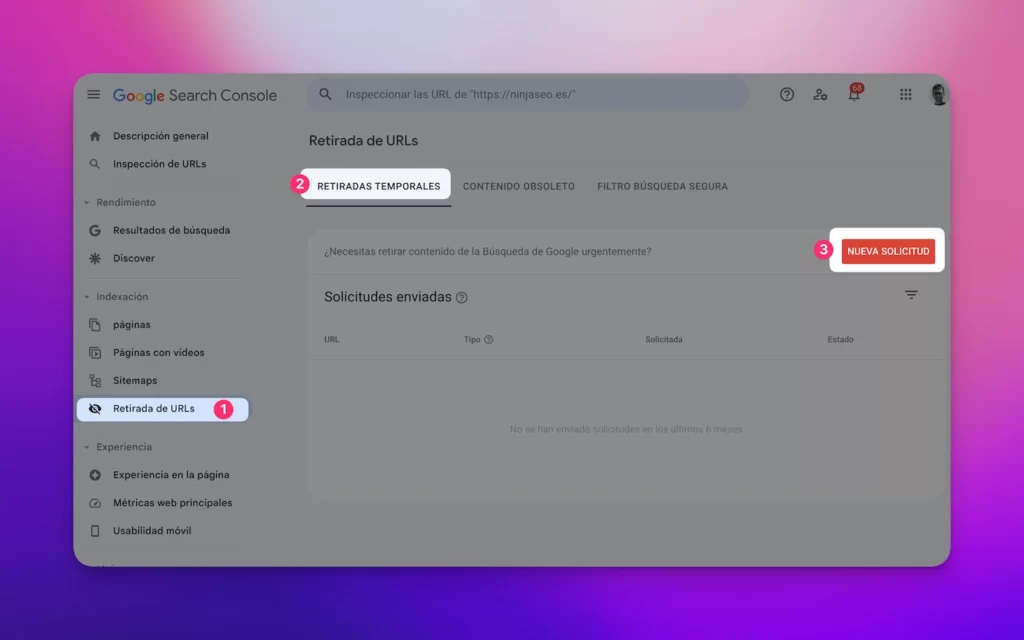
Aunque ten en cuenta que esta eliminación es temporal, y que la página volverá a mostrarse en los resultados dentro de seis meses, a menos que modifiques sus reglas de indexado, la borres físicamente, etc.
Después de explorar los Sitemaps, es hora de dar un paso más y conectar Search Console con otras herramientas de Google.
Aquí ya estamos jugando en las grandes ligas, pero es fácil, más de lo que seguramente crees.
Google Analytics es una herramienta casi indispensable para sacarle el máximo rendimiento a tu sitio web.
Básicamente (porque es una herramienta muy, muy completa) digamos que su misión es darte una visión detallada de quién visita tu sitio, cómo llegan a él, y qué hacen una vez que están allí.
Cuando conectas Google Search Console con Google Analytics, puedes ver tus datos de rendimiento de búsqueda junto con tus datos de Google Analytics.
Y esto está muy, pero que muy bien. Es como tener una visión de rayos X de tu sitio web. 🧠🔍
¿Cómo lo haces?
Para conectar Google Search Console con Google Analytics, solo tienes que ir a la sección “Administrar Propiedad” de Google Analytics, hacer clic en “Configuración de la propiedad”, y luego en “Vinculaciones con Search Console”.
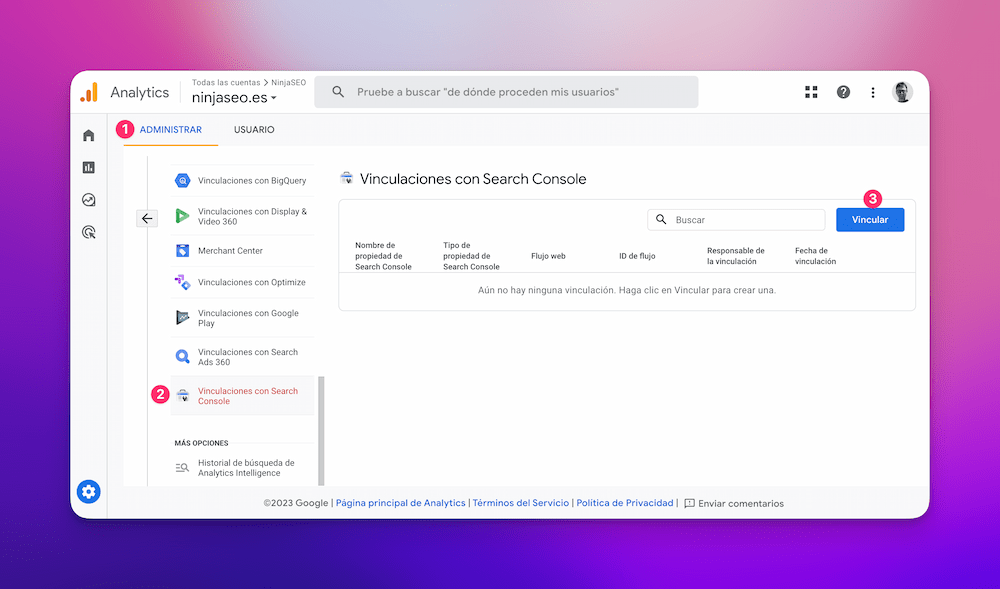
A partir de ahí, solo tienes que seguir las instrucciones para conectar las dos herramientas. 🔄
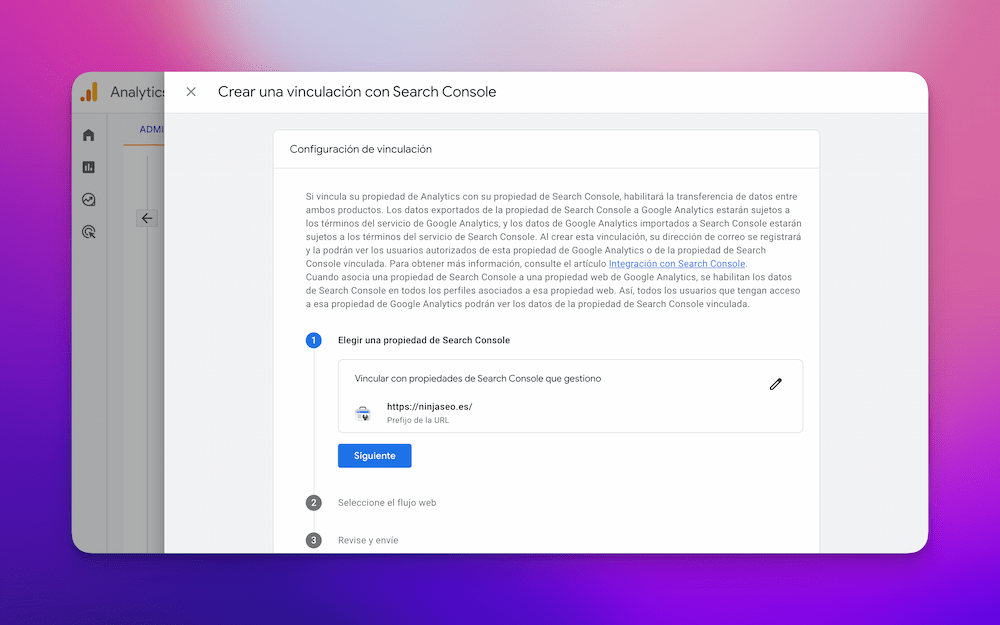
Si utilizas Google Ads para promocionar tu sitio web, conectar Google Search Console con Google Ads te dará una visión aún más completa de cómo tus anuncios están generando tráfico hacia tus páginas.
Es como tener un mapa que te muestra exactamente cómo tus anuncios ayudan a los usuarios a encontrar tu sitio. 🗺️📍
Para conectar Google Search Console con Google Ads, solo tienes que ir a la sección “Administrador” de Google Ads, luego a “Cuentas vinculadas”, buscar “Search Console”, hacer clic en “Detalles”, y luego seguir las instrucciones para conectar las dos herramientas. 🔄
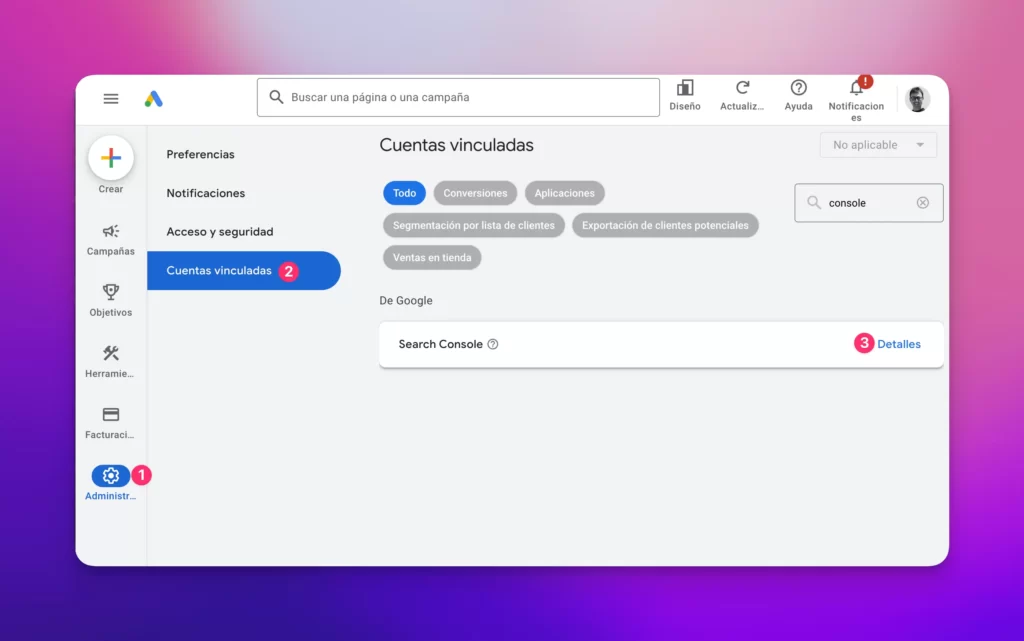
Asegúrate de revisar regularmente tus datos en Google Analytics y Google Ads después de conectarlos con Google Search Console. Te ayudará a entender mejor cómo tus esfuerzos de SEO y publicidad están trabajando mano a mano.
❓Algunas dudas que te pueden surgir en este punto:
No es obligatorio, y mucho menos si no usas Google Ads o Google Analytics, pero hacerlo te dará una visión más completa de cómo funcionan tus páginas.
Una vez que hayas conectado las dos herramientas, podrás ver tus datos de Google Search Console en la sección “Adquisición” de Google Analytics.
¿Ya has conectado Google Search Console con las otras herramientas de Google?
¿Sí? Pues a continuación vamos a aprender a resolver los problemas más comunes en Google Search Console.
¡Prepárate para convertirte en un experto en solución de problemas! 🛠️🔧
¡Bienvenido al mundo de la solución de problemas!
Aquí, cada error es una oportunidad para aprender algo nuevo.
Y créeme, con Google Search Console, hay mucho que aprender. Pero no te preocupes, estoy aquí para ayudarte a navegar por este mar de errores y soluciones. 🚀
¡Ups! 😅 Has encontrado un error de indexación en tu sitio web.
Nada, no te preocupes, es mucho más común de lo que piensas y, lo más importante, tiene solución.
¿Cómo solucionar estos problemas?
Es fácil, Search Console te proporciona un informe detallado de los errores de indexación en tu sitio, para que puedas tomar las medidas necesarias para solucionarlo.
Depende del problema puedes tener que modificar tu archivo robots.txt, corregir tus redirecciones o actualizar tu mapa del sitio.
Puedes ver las páginas que no están indexadas, así como las causas de ello en “Indexación” > “Páginas”.
Aquí, Google te mostrará cualquier página que tenga algún problema que está impidiendo que sea indexada.
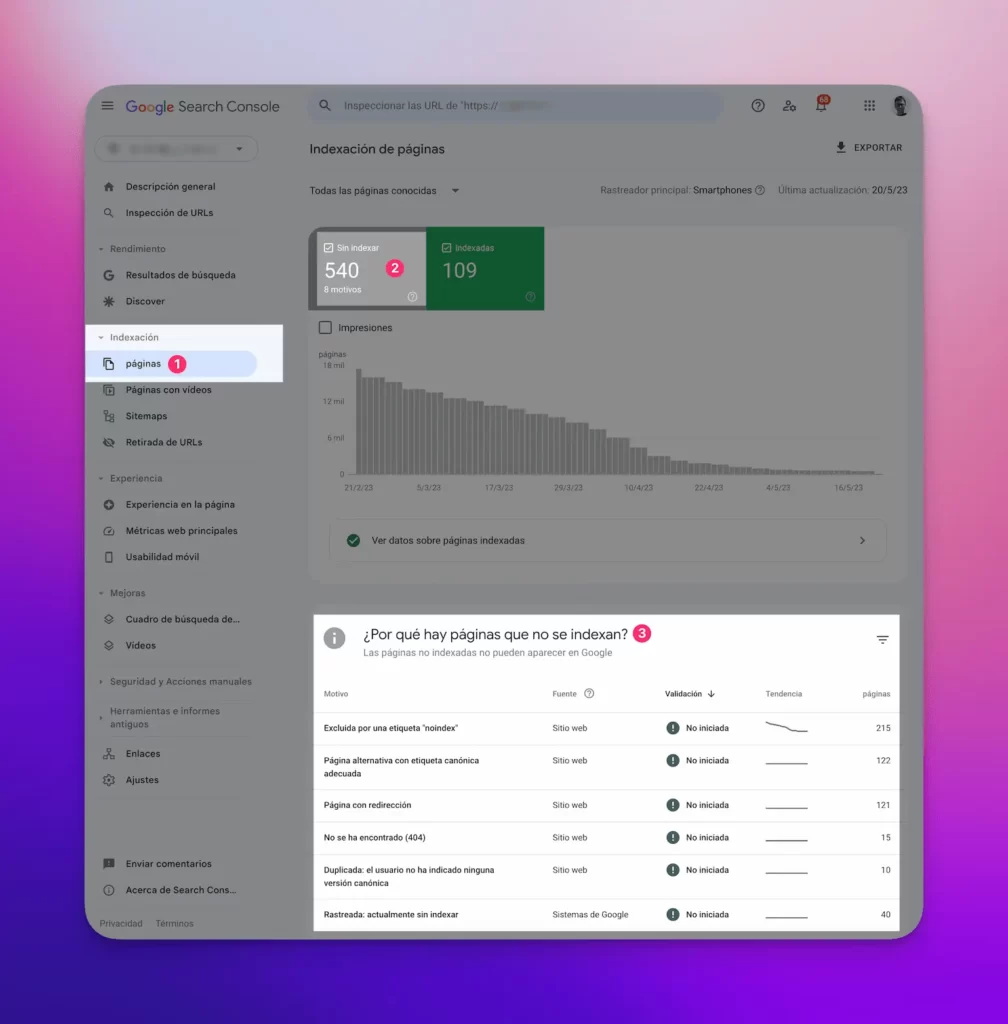
¿Y por qué tal o cual página no se indexa correctamente?
Pues puede ser que Google no pueda acceder a la página, que la página esté bloqueada por un archivo robots.txt, que haya un error en el sitemap, etc.
Para solucionar estos errores, primero debes identificar el problema concreto, lo que es muy sencillo con Search Console, ya que te indica claramente cual es el problema o problemas.
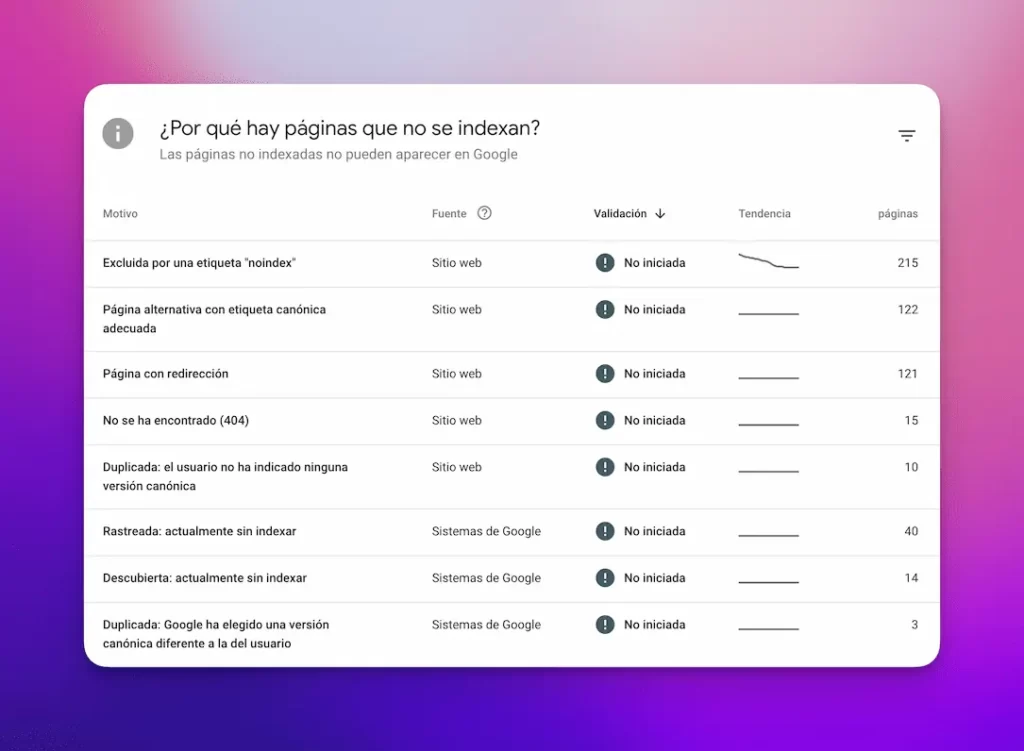
Como ya conoces el problema solo tienes que corregirlo realizando los cambios necesarios en tu sitio web, según te haya comunicado Search Console.
Y por último valida la corrección y pídele a Google que vuelva a rastrear la página.
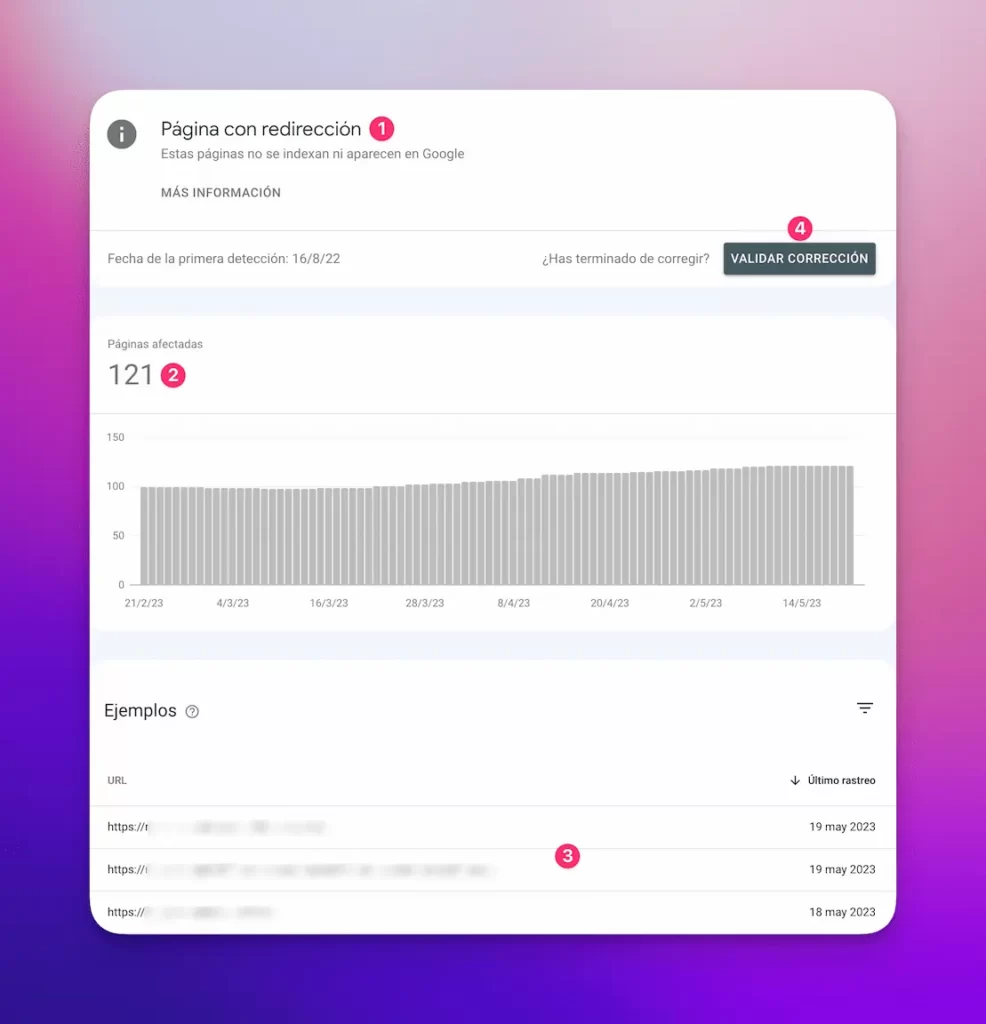
En poco tiempo tu página debería incorporarse al índice de Google y aparecer en los resultados de búsqueda. 🎉
Ah, antes de que se me olvide 👇
Justo debajo del informe de indexación de páginas está el de “Páginas con vídeos”
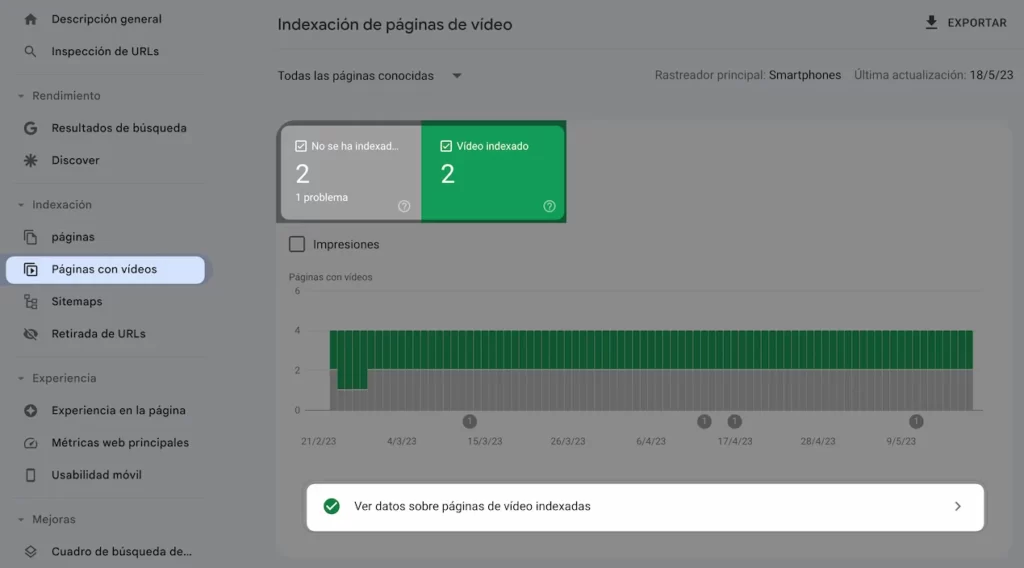
El informe “Páginas con vídeos” es similar al de páginas, pero centrado en averiguar si los vídeos que insertas en tu página se están indexando o tienen algún problema.
Este informe es útil para:
Recuerda que para que tus vídeos aparezcan en este informe, debes asegurarte de que están correctamente etiquetados con datos estructurados de vídeo, según las directrices de Google.
¿Cómo puedo evitar errores de indexación? Asegúrate de que tu sitio web esté bien estructurado, que todas tus páginas sean accesibles y que tu sitemap esté actualizado.
La seguridad de tu sitio web es primordial, no solo para ti, sino también para tus visitantes.
Y para esto Search Console puede ser un gran aliado, ayudándote a identificar problemas de seguridad como malware o phishing.
Cuando Google detecta algún problema de seguridad en tu sitio web, aparecerá en la sección “Problemas de seguridad” y te enviará un mensaje de advertencia.
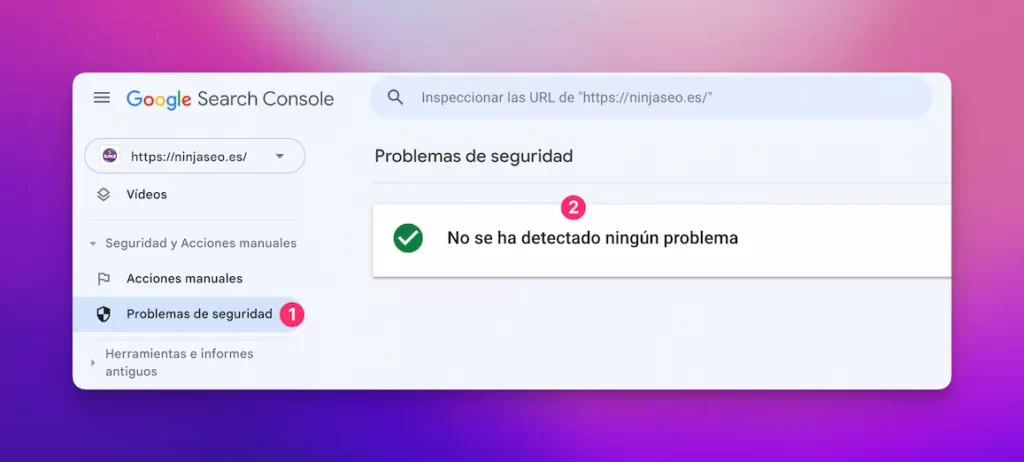
🚨 Si recibes una advertencia de seguridad, es importante que actúes rápidamente, ya que en casos graves Google puede incluso eliminar tu sitio por completo de sus resultados de búsqueda.
Google suele proporcionar detalles sobre el problema de seguridad detectado y cómo puedes solucionarlo.
Las soluciones más habituales pasan por la eliminación de contenido perjudicial, la actualización de plugins o software de servidor, o cuando la cosa pinta mal o no quieres preocuparte por estas cosas, la contratación de un profesional en seguridad web.
¿Cómo puedo ayudar a mantener mi sitio web seguro? Si usas un CMS como WordPress, mantenlo actualizado, utiliza contraseñas seguras y configura un certificado SSL.
Es importante que tengas en cuenta que, aunque Google Search Console es una herramienta muy poderosa, los problemas de seguridad no son algo insignificante y no siempre puedes resolverlos por ti mismo.
Por eso, si “te ganas la vida en internet” y tu sitio web es una parte importante de tu negocio, siempre es buena idea considerar la posibilidad de contratar a un profesional experto en SEO o en seguridad web (o ambos) para realizar una auditoría de tu sitio y asegurar que todo funciona como debería.
Las acciones manuales son penalizaciones que aplica a los sitios web que no cumplen con sus directrices de calidad.
Se llaman “acciones manuales” para diferenciarlas de las acciones automáticas que se activan mediante un algoritmo.
Es decir, las acciones manuales están gestionadas por “humanos”, específicamente por el equipo de calidad de búsqueda de Google, en lugar de ser aplicadas automáticamente por algoritmos.
⚠️ Hay que tener mucho cuidado con estas acciones manuales: pueden ser muy perjudiciales para el posicionamiento de tu sitio web.
Generalmente se reciben cuando usas técnicas “prohibidas” (por Google) para intentar manipular los resultados de búsqueda.
Si recibes una penalización manual la verás inmediatamente en el informe de seguridad “Acciones manuales”.
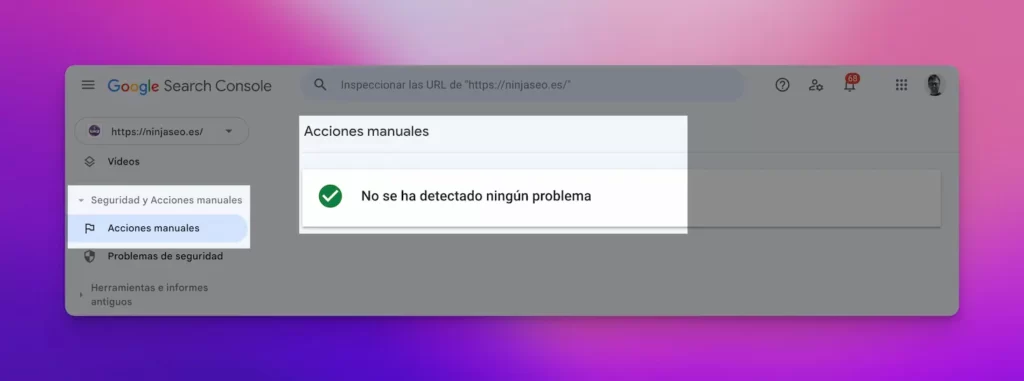
El informe de acciones manuales te permite verificar si se han aplicado penalizaciones manuales a tu web y también consultar su historial.
Si tu web se ha visto afectada por una acción manual, se te notificará en el informe de Acciones manuales y también a través del centro de mensajes de Search Console.
Es importante que recuerdes que las acciones manuales pueden provocar una desindexación parcial o total de tu sitio web, por lo que es fundamental abordar y corregir los problemas lo antes posible.
¡Y eso es todo en cuanto a la resolución de problemas comunes en Google Search Console!
Espero que esta sección te haya proporcionado las herramientas y el conocimiento que necesitas para mantener tu sitio web funcionando sin problemas.
Recuerda, siempre es mejor prevenir que curar: mantén un ojo en tu Search Console y actúa rápidamente si detectas algún problema.
Ahora que hemos cubierto la solución de problemas, es hora de pasar a algunos casos de uso avanzados de Google Search Console.
¿Estás listo para llevar tu SEO al siguiente nivel? ¡Vamos allá! 🚀
Este informe genera un poco de controversia, ya que puede resultar demasiado superficial, y hay herramientas especializadas (como SE Ranking o DinoRANK) que proporcionan informes de enlaces mucho más exhaustivos.
Pero como estamos hablando de Search Console, te voy a comentar qué puedes esperar de este informe.
La sección de enlaces en Google Search Console te proporciona una muestra (esto quiere decir que son sólo unos pocos, no el total) de los enlaces entrantes (backlinks) que tiene tu sitio web.
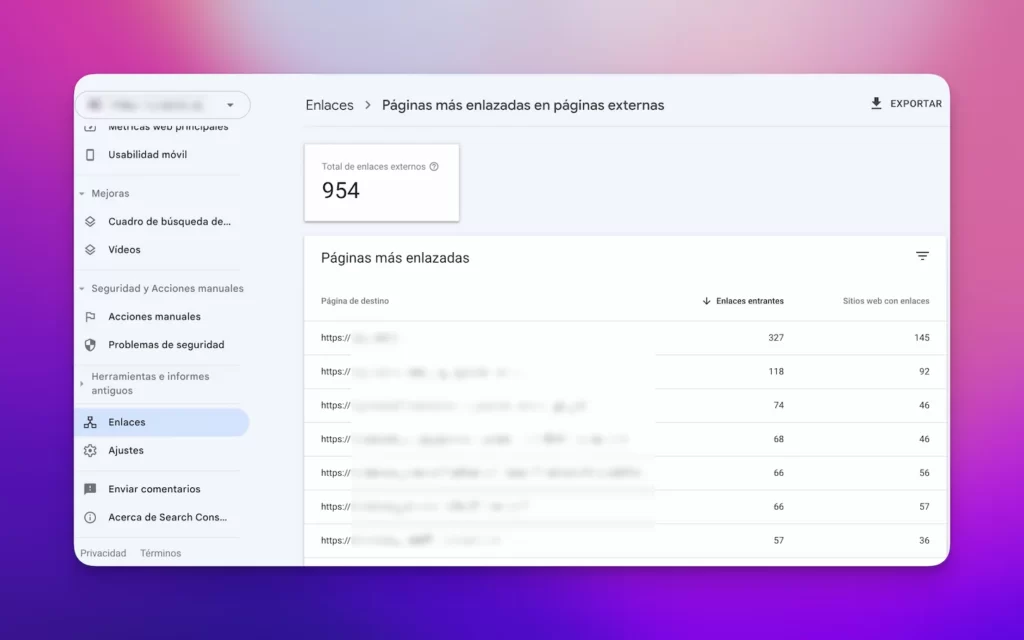
Aquí te puedes hacer una idea de qué sitios te enlazan y qué páginas de tu web son las que reciben más backlinks.
Pero además te informa de tus enlaces internos, lo que te puede ayudar a mejorar el enlazado interno de tu sitio web, que también es muy importante para el link building.
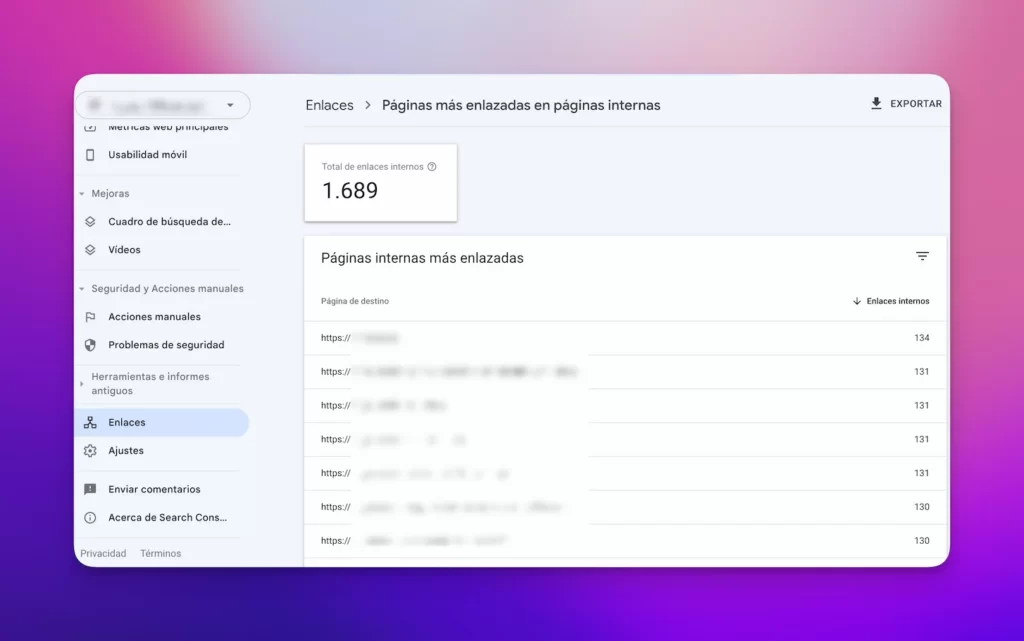
Y por último, aunque no menos importante, puedes ver un informe de los textos ancla más frecuentes. Y es que el anchor text es clave en la estrategia de linkbuilding y optimizarlo es esencial para un buen posicionamiento SEO.
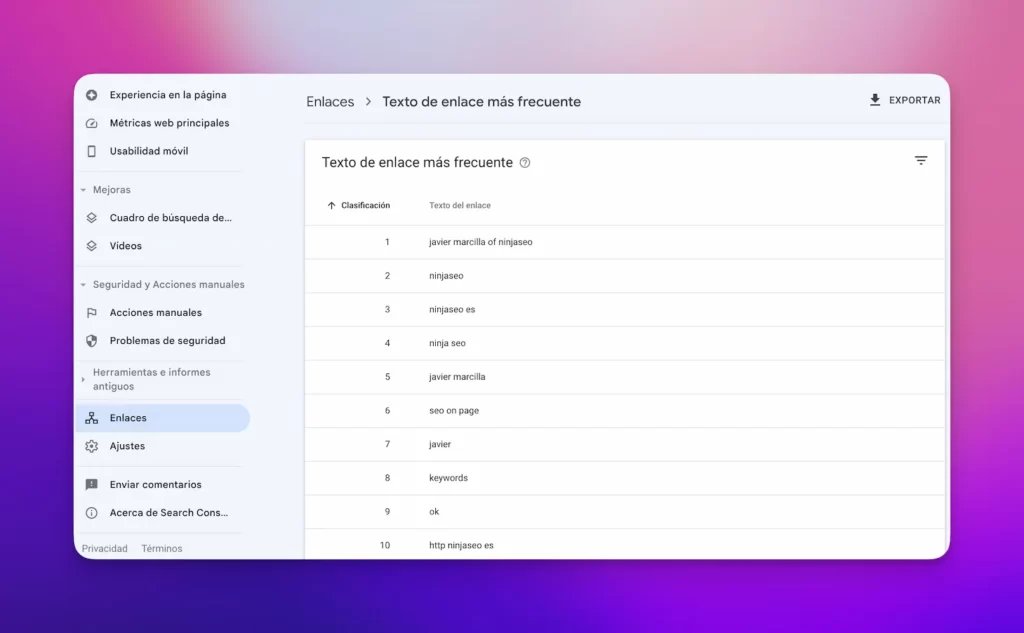
Así que este informe de texto ancla, poco interesante en apariencia, te puede ayudar a seguir las prácticas recomendadas para optimizarlo, como utilizar sinónimos, frases relacionadas o incluso frases que no incluyan la palabra clave, variar el texto ancla, utilizar el título de la página como texto de anclaje, etc.
Lo dicho, los informes de enlaces en Search Console son bastante limitados, pero tienen su utilidad, y son gratis 😉. Aunque si necesitas una herramienta profesional para investigación de enlaces te recomiendo probar LinkMiner o SE Ranking.
El informe “Métricas web principales”, aunque en apariencia no es tan útil como otros, es en realidad una herramienta muy potente que te ayuda a mejorar la experiencia de usuario de tus visitantes.
Este informe te muestra el rendimiento de tus páginas agrupadas por su estado de usabilidad, según Google (“Mala”, “Necesita una mejora”, “Buena”) y el tipo de métrica (CLS, FID, LCP).
Para elaborar este informe, Google tiene en cuenta tres métricas web basadas en datos de usuarios reales que visitan tu sitio web, tanto en dispositivos móviles como de escritorio.
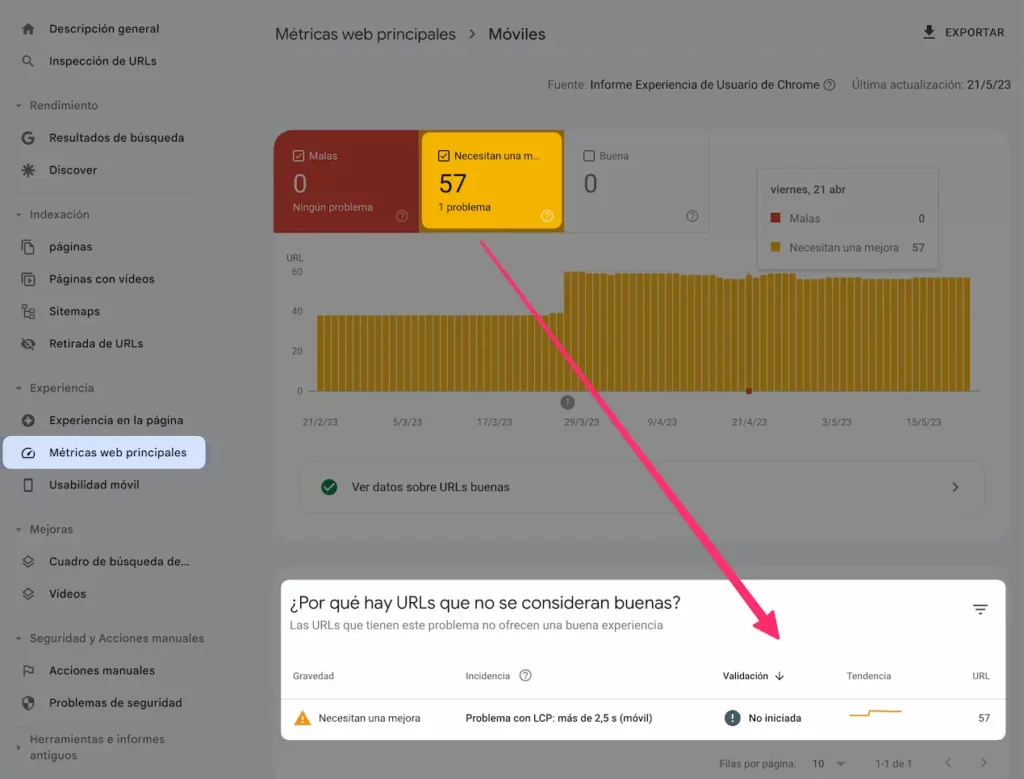
Aunque ten en cuenta que en el informe solo se incluyen los grupos de URLs de los que se han recogido un mínimo de datos de LCP y CLS, y que solo se incluyen URLs indexadas.
La velocidad de la página es un doble factor a tener en cuenta, ya que la experiencia del usuario y el SEO tienen muchos puntos en común.
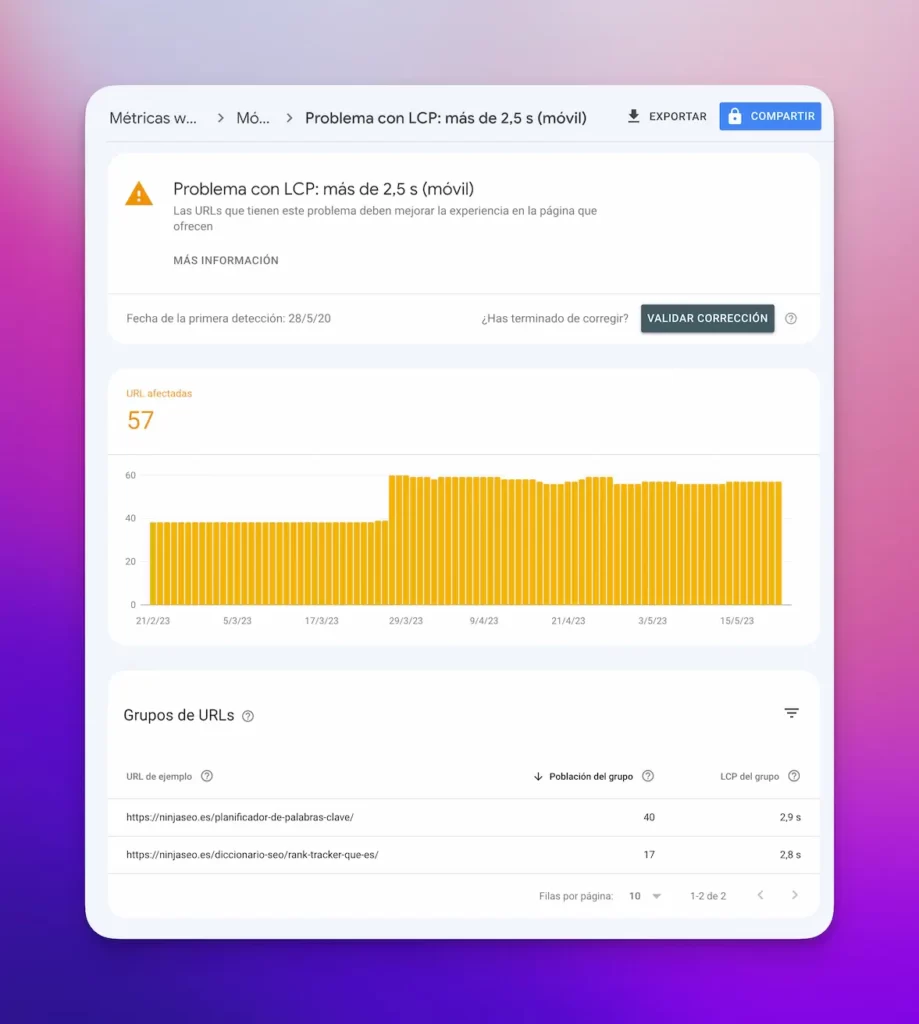
Si tu sitio web es lento, un porcentaje de tus usuarios decidirá abandonarlo y buscar una alternativa más rápida y amigable.
Y esto a su vez puede afectar negativamente a tu posicionamiento. Afortunadamente Search Console te ayuda a identificar los problemas que pueden estar relentizando tu sitio.
El informe “Cuadro de búsqueda de enlaces de sitios” en Google Search Console es una herramienta bastante desconocida, ¿es útil?
Pues depende: esta herramienta te permite ver cómo los enlaces de tu sitio web aparecen en los resultados de búsqueda de Google, lo que solemos llamar “sitelinks“.
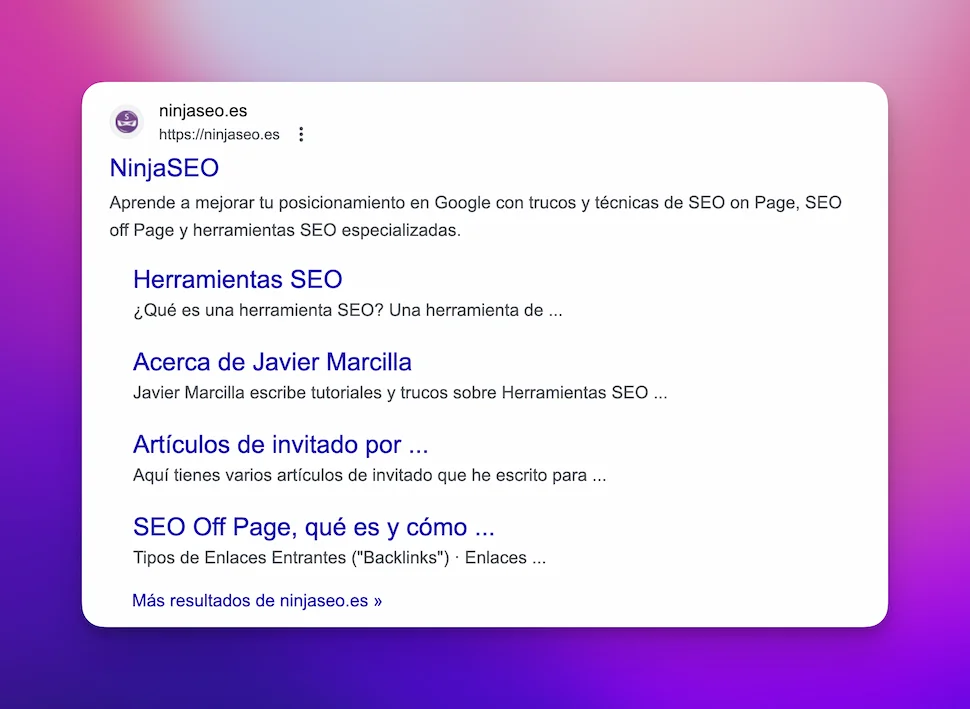
¿Y para qué te puede servir este informe?
Para entener qué páginas son las importantes y relevantes para Google
¿Alguna vez te has preguntado qué páginas de tu sitio web Google considera importantes y relevantes? ¡Pues con este informe lo descubrirás! Resulta que estas páginas suelen aparecer como enlaces de sitio en los resultados de búsqueda. Saber cuáles son te permitirá entender mejor cómo tu sitio es percibido por Google.
Para identificar posibles problemas en la estructura de tu sitio web
A veces, las cosas no salen como las planeamos, ¿verdad? Si las páginas que esperabas ver como enlaces de sitio no aparecen, es posible que haya un problema con la estructura de tu sitio web. En ese caso, te recomendaría revisar cuidadosamente la estructura de tu sitio y asegurarte de que Google pueda rastrear y comprender correctamente tu contenido.
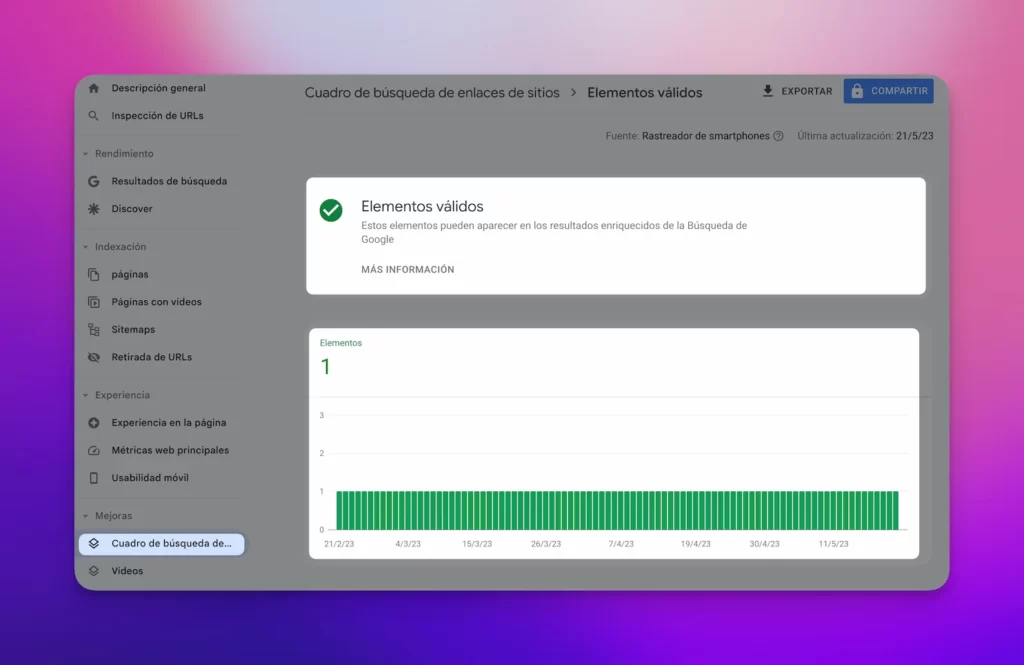
Google genera automáticamente los enlaces de sitio en función de la relevancia y estructura de tu sitio web, y no es posible solicitar que se muestren enlaces de sitio específicos en los resultados de búsqueda.
Si quieres potenciar la visibilidad y el rendimiento de los vídeos en tu sitio web en los resultados de búsqueda de Google, no dejes pasar por alto el informe “Vídeos” en Google Search Console.
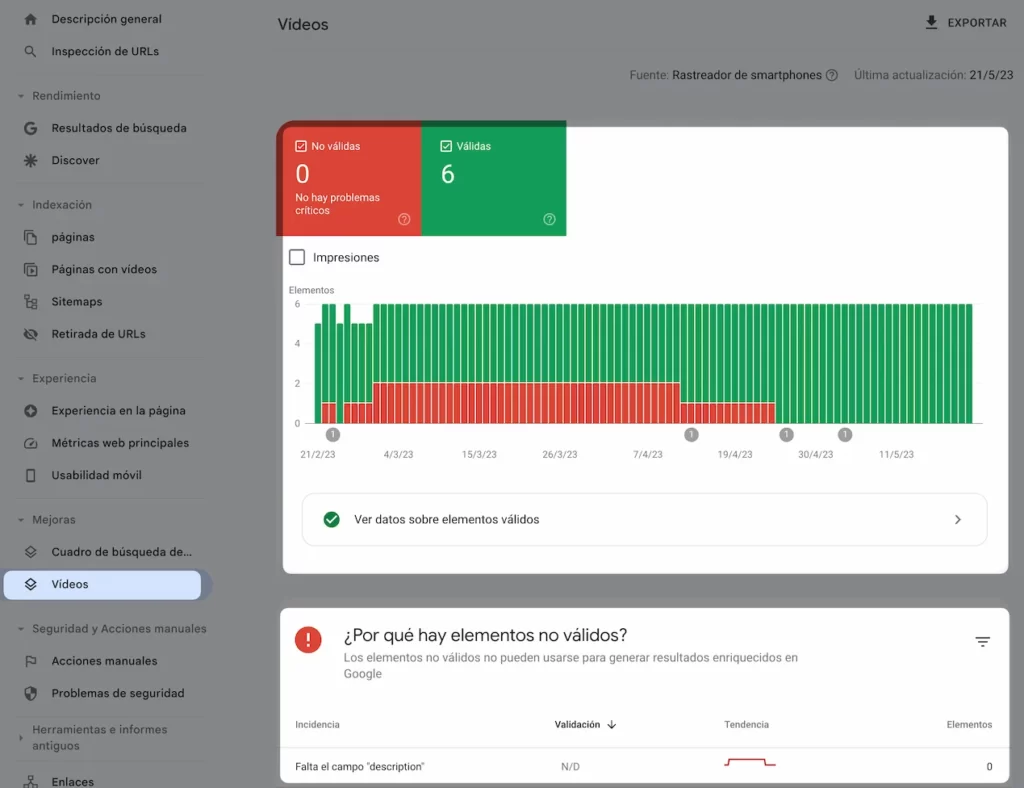
Este informe te ofrece datos detallados sobre cómo se comportan tus vídeos en los resultados de búsqueda de Google.
Y esto es importante, porque en algunos nichos los resultados de vídeo son vitales.
Estos datos incluyen impresiones, clics y posición media, con lo que tendrás una buena visión del impacto de tus vídeos y podrás tomar decisiones informadas para mejorar su rendimiento.
Las claves de este informe:
Es fundamental que tus vídeos estén correctamente marcados con datos estructurados de vídeo, para ayudar a que Google comprenda el contenido de tus vídeos y los muestre adecuadamente en los resultados de búsqueda.
¡No subestimes el poder de los vídeos en la optimización de tu sitio web!
¡Vaya viaje! 😅
Hemos recorrido juntos el mundo de Google Search Console, desde su introducción hasta los casos de uso más avanzados.
Ahora, es el momento de hacer una pausa y reflexionar sobre lo que hemos aprendido.
Creo que es importante volver a recordar la importancia de ser constante y revisar tu Search Console de forma habitual.
Recuerda: no es una herramienta de “configurar y olvidar”.
Es importante que la visites regularmente para mantener tu sitio web saludable y en forma.
Para estar en forma tienes que hacer ejercicio de forma regular, ¿verdad? ¡Pues esto es lo mismo! 🏋️♀️
Espero que este artículo te haya resultado útil, si es así por favor dímelo en los comentarios… y si no dímelo también para seguir aprendiendo todos juntos 😉
¡Nos vemos en el próximo artículo! 👋
Alicia dice:
Buenísima guía, Javier 🙂
Google Search Console es una herramienta desaprovechada. Qué pena, porque toda la información que se puede extraer es increíble.
Me gusta mucho para descubrir nuevas palabras clave que se pueden trabajar, por las que te están buscando y tú no estás atacando todavía.
Gracias por este pedazo artículo.
Un abrazo!
Javier Marcilla dice:
¡Hola Alicia!
Gracias por tu comentario y me alegra mucho que te haya gustado la guía. Estoy totalmente de acuerdo contigo en que Google Search Console es una herramienta muy poderosa y a menudo subestimada 🙂